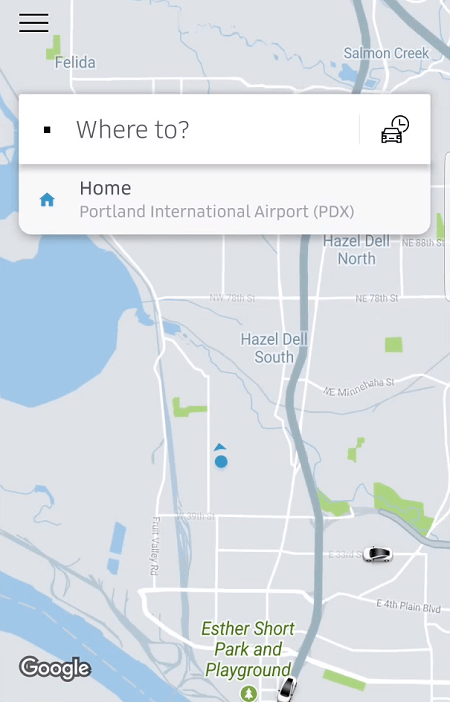జూన్ 2017లో, ఉబెర్ ఒక అద్భుతమైన కొత్త ఫీచర్ను ప్రవేశపెట్టింది, ఇది వినియోగదారులు వేరొకరి కోసం రైడ్ని అభ్యర్థించడానికి మరియు షెడ్యూల్ చేయడానికి వీలు కల్పిస్తుంది.

మీ స్నేహితుడు లేదా ప్రియమైన వ్యక్తి స్మార్ట్ఫోన్ను కలిగి ఉండకపోయినా లేదా ఇంట్లో అతని/ఆమె ఫోన్ని మర్చిపోయినా రైడ్ అవసరం అయినట్లయితే, మీరు వారి కోసం సులభంగా Uber రైడ్ని షెడ్యూల్ చేయవచ్చు. వారు చేయాల్సిందల్లా కారు వచ్చే వరకు వేచి ఉండడమే, మిగతావన్నీ మీ స్మార్ట్ఫోన్ ద్వారా నిర్వహించబడతాయి.
ఈ కథనంలో మేము రెండు ప్రసిద్ధ పద్ధతులను ఉపయోగించి వేరొకరి కోసం Uberని ఎలా ఆర్డర్ చేయాలో వివరిస్తాము. మీరు ఎంచుకున్న పద్ధతితో సంబంధం లేకుండా, సంభావ్య సమస్యలను నివారించడానికి మీరు ఎల్లప్పుడూ Uber యాప్ యొక్క తాజా వెర్షన్ని కలిగి ఉన్నారని నిర్ధారించుకోండి.
మొదటి విధానం: మీ ఫోన్లో ఉబెర్ యాప్ని ఉపయోగించి మరొకరి కోసం రైడ్ని ఆర్డర్ చేయండి
మీ మొబైల్ పరికరాన్ని ఉపయోగించే వారి కోసం Uber రైడ్ని ఎలా ఆర్డర్ చేయాలో క్రింది దశలు మీకు చూపుతాయి:
- Uber యాప్ని తెరవండి
- “ఎక్కడికి?” నొక్కండి
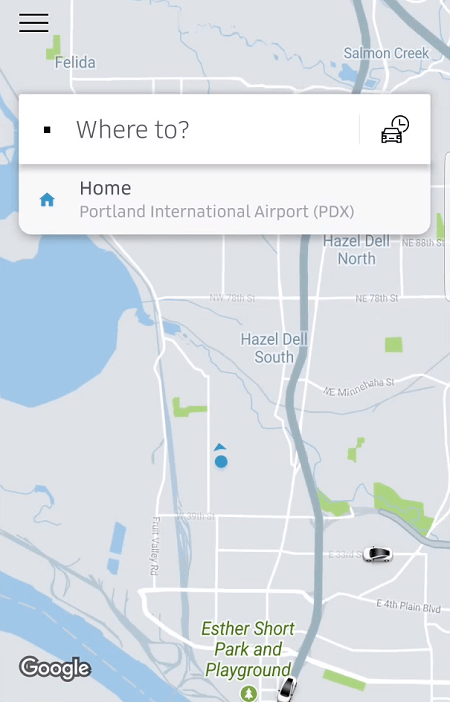
- "నా కోసం" ఎంపికపై క్లిక్ చేయడం ద్వారా రైడర్ను మార్చండి
- డ్రాప్-డౌన్ మెను మీ కొత్త ఎంపికలను ప్రదర్శించిన తర్వాత, "ఎవరు స్వారీ చేస్తున్నారో ఎంచుకోండి"పై నొక్కండి

ఇక్కడ నుండి మీరు మీ పరిచయాల జాబితాను యాక్సెస్ చేయడానికి Uber యాప్ని అనుమతించవచ్చు మరియు అక్కడ నుండి ఫోన్ నంబర్ను ఎంచుకోవచ్చు లేదా మీరు యాక్సెస్ని తిరస్కరించవచ్చు మరియు మాన్యువల్గా నంబర్ను నమోదు చేయవచ్చు. ఇది మీరు Uber రైడ్ని షెడ్యూల్ చేస్తున్న వ్యక్తి యొక్క ఫోన్ నంబర్ అయి ఉండాలి.

ఆ తర్వాత, ఈ ఫీచర్ యొక్క నిబంధనలు మరియు షరతులను వివరిస్తూ కొత్త విండో కనిపిస్తుంది, కాబట్టి ప్రతిదీ చదివి, అంగీకరించుపై నొక్కండి. ఇది మిమ్మల్ని కొత్త ఫారమ్కి తీసుకెళ్తుంది, ఇక్కడ మీరు మీ స్నేహితుని సమాచారాన్ని పూరించవలసి ఉంటుంది.
మీ స్నేహితుని మొదటి మరియు చివరి పేరును నమోదు చేసి, కొనసాగించుపై నొక్కండి. Uber యాప్లో మీ స్నేహితుడి ఫోన్ నంబర్ మరియు పూర్తి పేరు ఉంటుంది. అలాగే, మీరు నమోదు చేసిన సమాచారాన్ని Uber డ్రైవర్ కూడా చూస్తారని పేర్కొనడం విలువ, కాబట్టి మీరు ప్రతిదీ సరిగ్గా నమోదు చేశారని నిర్ధారించుకోండి.
మీరు దానిని పూర్తి చేసిన తర్వాత, Uber డ్రైవర్ మీ స్నేహితుడిని పికప్ చేయాల్సిన లొకేషన్ను ఎంటర్ చేసి, ఆపై వారిని ఎక్కడ దింపాలో ఎంచుకోండి. మీరు UberX మధ్య కూడా ఎంచుకోవచ్చు, ఇది చౌకైన ఎంపిక (నలుగురు లేదా అంతకంటే ఎక్కువ మంది వ్యక్తులు కూర్చునే కార్లు) మరియు మీ స్నేహితుడికి పెద్ద వాహనం (మినీవ్యాన్లు మరియు SUVలు) అవసరమైతే Uber XL.

ప్రాసెస్ను పూర్తి చేయడానికి, Uberని నిర్ధారించుపై నొక్కండి మరియు మీ స్నేహితుడు ఏ సమయంలోనైనా వారి రైడ్ను పొందుతారు. వారు రియల్-టైమ్ Uber ట్రాకర్కు లింక్ను కూడా స్వీకరిస్తారు, తద్వారా వారు పర్యవేక్షించగలరు వారివాహనం యొక్క ఖచ్చితమైన వారు వేచి ఉన్నప్పుడు స్థానం.
రెండవ పద్ధతి: ఉబెర్ ఫ్యామిలీ ప్రొఫైల్ని ఉపయోగించి మరొకరి కోసం రైడ్ని ఆర్డర్ చేయండి
మీరు మరింత శాశ్వత పరిష్కారం కోసం వెతుకుతున్నట్లయితే, Uber కుటుంబ ప్రొఫైల్ ఉత్తమ మార్గం. ఈ ఎంపికను ఉపయోగించి మీరు ఒక ప్రొఫైల్కు గరిష్టంగా నలుగురు వ్యక్తులను జోడించవచ్చు. గ్రూప్ సభ్యులందరూ జాబితాలోని ఇతర సభ్యుల కోసం రైడ్లను ఆర్డర్ చేయగలరు.
మీరు ఈ దశలను అనుసరించడం ద్వారా కుటుంబ ఖాతాను సెటప్ చేయవచ్చు:
- మీ Uber యాప్ని తెరవండి
- మెను బటన్పై నొక్కండి (మూడు క్షితిజ సమాంతర రేఖలు)
- సెట్టింగ్లపై నొక్కండి (సాధారణంగా సైడ్బార్ మెనులో చివరి ఎంపిక)
- ప్రొఫైల్ విభాగంలో ఉన్న కుటుంబ ప్రొఫైల్ను జోడించు ఎంపికను ఎంచుకోండి
- కుటుంబ సభ్యులను జోడించుపై నొక్కండి - మీ సంప్రదింపు జాబితా ప్రారంభించబడుతుంది
- మీరు "కుటుంబం"గా జాబితా చేయాలనుకుంటున్న నంబర్ కోసం శోధించి, దాన్ని ఎంచుకోండి
- ఆహ్వానాన్ని పంపుపై నొక్కండి
మీరు జోడించాలనుకునే కుటుంబ సభ్యుడు మీ ఆహ్వానాన్ని స్వీకరిస్తారు మరియు వారు చేయాల్సిందల్లా దానిని అంగీకరించడమే.
చివరి దశలో మీరు చెల్లింపు పద్ధతిని ఎంచుకోవలసి ఉంటుంది.
భవిష్యత్ టాక్సీని ఉపయోగించండి
2010లో యాప్ను ప్రారంభించినప్పటి నుండి Uber వేగంగా అభివృద్ధి చెందింది మరియు ఇది మరింత మెరుగుపడుతోంది. ఈ వినూత్న సంస్థ తన సాఫ్ట్వేర్ను నిరంతరం అప్గ్రేడ్ చేస్తూ మరియు దాని సేవలను మెరుగుపరుస్తుంది అనే వాస్తవం అది చాలా కాలం పాటు కొనసాగే సామర్థ్యాన్ని కలిగి ఉందని మరియు ప్రస్తుతం చేస్తున్న దానికంటే మెరుగైన ఎంపికలను కూడా అందిస్తుంది.
మీరు ఈ కథనంలో వివరించిన పద్ధతుల్లో దేనినైనా ప్రయత్నించినట్లయితే, దయచేసి దిగువ వ్యాఖ్య విభాగంలో మీ అనుభవాన్ని పంచుకోండి.